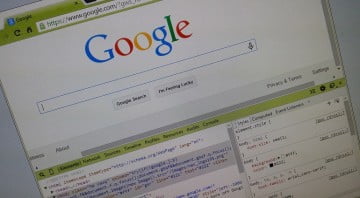Bạn đã biết những thiết lập nâng cao của Chrome chưa.? Nếu chưa biết bạn có thể tìm hiểu các kỹ thuật thiết lập nâng cao trên trình duyệt Chrome của bạn, bạn sẽ thiết lập được vị trí cũng như dễ dàng xem các trang đã lưu và còn nhiều hơn thế nữa với bài viết của tôi.
1. Bật tính năng chi sẻ vị trí
- Nhấp vào trình đơn Chrome
trên thanh công cụ của trình duyệt.
- Chọn Cài đặt.
- Nhấp Hiển thị cài đặt nâng cao.
- Trong phần “Bảo mật”, nhấp vào Cài đặt nội dung.
- Trong hộp thoại xuất hiện, cuộn xuống phần “Vị trí”. Chọn quyền mặc định của bạn cho các yêu cầu truy cập vị trí trong tương lai:
- Cho phép tất cả trang web theo dõi vị trí thực của bạn: Chọn tùy chọn này để cho phép tất cả trang web tự động truy cập vào vị trí của bạn.
- Hỏi khi có trang web cố gắng theo dõi vị trí thực của bạn: Chọn tùy chọn này nếu bạn muốn Google Chrome thông báo cho bạn mỗi khi có trang web yêu cầu truy cập vị trí của bạn.
- Không cho phép bất kỳ trang web nào theo dõi vị trí thực của bạn: Chọn tùy chọn này để tự động từ chối yêu cầu truy cập vị trí của bạn từ trang web.
Nhấp vào Quản lý ngoại lệ để xóa các quyền đã cấp trước đó cho các trang web cụ thể.
2. Tắt cài đặt bảo mật
- Ở góc trên cùng bên phải của cửa sổ trình duyệt, nhấp vào biểu tượng trình đơn Chrome
.
- Chọn Cài đặt .
- Ở cuối trang, nhấp vào Hiển thị cài đặt nâng cao.
- Trong phần Bảo mật , bỏ chọn bất kỳ cài đặt bảo mật nào bạn không muốn sử dụng nữa. Khi bạn tắt một cài đặt bảo mật, thông tin đó sẽ không được gửi tới Google.
3. Quản lý mật khẩu cho trang web của bạn
- Nhấp vào trình đơn Chrome
trên thanh công cụ của trình duyệt.
- Chọn Cài đặt.
- Nhấp Hiển thị cài đặt nâng cao.
- Trong phần “Mật khẩu và biểu mẫu”, chọn hộp kiểm “Đề xuất lưu mật khẩu web của bạn” nếu bạn muốn Google Chrome nhắc bạn lưu mật khẩu của mình mỗi lần bạn đăng nhập vào một trang web mới.
Bạn có quyền kiểm soát dữ liệu duyệt web của mình. Dữ liệu này bao gồm thông tin như lịch sử duyệt web và tải xuống cùng dữ liệu biểu mẫu đã lưu. Sử dụng hộp thoại “Xóa dữ liệu duyệt web” để xóa tất cả dữ liệu hoặc chỉ một phần dữ liệu của bạn, được thu thập trong khoảng thời gian cụ thể.
4. Xóa tất cả dữ liệu của bạn
- Nhấp vào trình đơn Chrome
trên thanh công cụ của trình duyệt.
- Chọn Công cụ.
- Chọn Xóa dữ liệu duyệt web.
- Trong hộp thoại xuất hiện, hãy chọn hộp kiểm cho loại thông tin bạn muốn xóa.
- Sử dụng trình đơn ở trên đầu để chọn lượng dữ liệu bạn muốn xóa. Chọn mọi thứ để xóa mọi thứ.
- Nhấp vào Xóa dữ liệu duyệt web.
Thay vì xóa toàn bộ danh mục dữ liệu duyệt web, bạn có thể chọn các mục cụ thể để xóa. Nhấp vào các liên kết sau để xem thêm hướng dẫn.
5. Cài đặt bảo mật nâng cao
Google Chrome có các giải pháp bảo mật tại chỗ để giúp bảo vệ bạn khi duyệt web. Thực hiện theo các bước sau để điều chỉnh các cài đặt này:
- Nhấp vào trình đơn Chrome
trên thanh công cụ của trình duyệt.
- Chọn Cài đặt.
- Nhấp Hiển thị cài đặt nâng cao.
- Dưới đây là các cài đặt khác nhau mà bạn có thể điều chỉnh:
- Bảo vệ chống lừa đảo và phần mềm độc hại
Tùy chọn này được bật theo mặc định trong phần “Bảo mật”. Khi tính năng này được bật, Google Chrome sẽ cảnh báo cho bạn nếu phát hiện thấy trang web bạn đang cố truy cập bị nghi ngờ là trang web lừa đảo hoặc chứa phần mềm độc hại. Tìm hiểu thêm về phát hiện lừa đảo trực tuyến và phần mềm độc hại - Cài đặt và chứng chỉ SSL
Đi đến phần “HTTPS/SSl” để quản lý các cài đặt và chứng chỉ SSL của bạn. - Cài đặt nội dung web
Nhấp vào Cài đặt nội dung trong phần “Bảo mật” để điều chỉnh cấp phép cho cookie, hình ảnh, JavaScript, plugin, cửa sổ bật lên và chia sẻ thông tin vị trí.Tìm hiểu thêm về cách quản lý cài đặt nội dung web của bạn
Tài Doanh